- YouTubeのプレミア公開について知りたい!
- YouTubeのプレミア公開はどうやって行うの?
YouTubeでは、動画を投稿する際の選択肢の一つに「プレミア公開」という方法があります。
名前は聞いたことがあっても、どのような効果が期待できるのかあまり理解できていないという投稿者も少なくありません。
また、プレミア公開を行う手順や注意すべき点について、知りたいという方もいるでしょう。
そこで本記事では、YouTubeにおけるプレミア公開の基礎知識やメリット、手順や注意点などについて解説します。

YouTube プレミア公開とは?
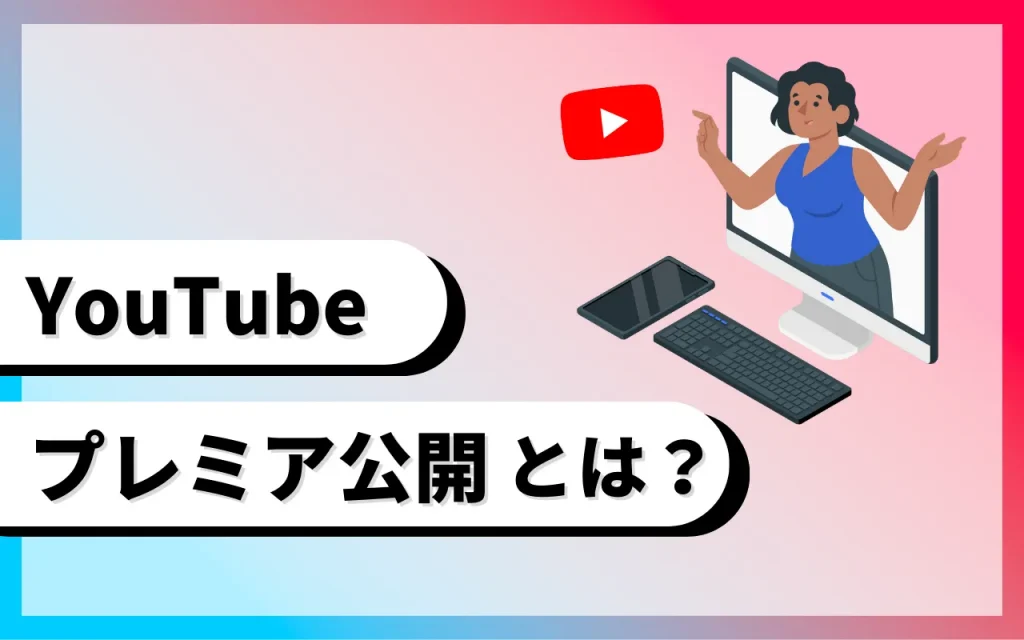
YouTubeのプレミア公開とは、動画の公開日時を事前に予約できる機能のことです。
プレミア公開にすることで、動画を公開するまでにサムネイルやタイトルなどの情報を視聴者にあらかじめ共有できます。
そのほかにも、リアルタイムで視聴者と交流できたりスーパーチャット機能を活用できたりするなど、さまざまなメリットがあります。
まれに、YouTubeのプレミア公開と「YouTube プレミアム」を混同する人もいますが、YouTubeプレミアムは広告を非表示にできたりバックグラウンド再生ができたりするなど、さまざまな特典が付く有料プランのことです。
全く別のサービスであるため、間違えないように注意しましょう。
YouTube プレミアムについて詳しく知りたい方は、「YouTubeプレミアムのメリットや加入方法など徹底解説」をご覧ください。
ライブ配信との違いとは?
プレミア公開は、ライブ配信のようにチャットが可能でありながら、動画は編集済みのため品質を担保できます。
通常公開との最大の違いは、「一度限りの特別な体験」を提供できる点です。
YouTubeプレミア公開のSEO効果と活用方法

YouTubeプレミア公開は、動画公開初動の再生数やエンゲージメントを高めやすく、YouTube内外からの流入を促進することでSEOにも好影響を与えます。
公開直後の72時間で多くの再生やコメントが集まると、YouTubeのアルゴリズム上「おすすめ」に表示されやすくなり、検索順位向上に寄与します。
SNSやメルマガで事前告知し、初動の盛り上がりを演出することが重要です。

プレミア公開と通常公開のSEO比較
プレミア公開は事前告知による期待感や、リアルタイムチャットによるエンゲージメント向上が特徴です。
これにより、公開直後の再生数やコメント数が増えやすく、YouTubeの評価指標である初動の反応が高まります。
一方、通常公開では初動の盛り上がりを作りにくく、SEO面での優位性はプレミア公開に軍配が上がります。
再生維持率や視聴者の関与度もSEOに直結するため、戦略的な活用が推奨されます。
YouTube プレミア公開を活用する5つのメリット

YouTubeのプレミア公開を活用するメリットは、以下の5つです。
- ユーザーの興味を惹かせられる
- スーパーチャット機能が活用できる
- ユーザーの反応をリアルタイムで確認できる
- プレミア公開にすることで特別感を演出できる
- 新しい商品やサービスの発表にも利用できる
順番に解説します。
ユーザーの興味を惹かせられる

プレミア公開にすることで、「◯月◯日◯時にプレミア公開」とYouTube上に表示されます。
その結果、「どのような動画が公開されるのだろう?」とユーザーの興味を惹かせることが可能です。

スーパーチャット機能が利用できる
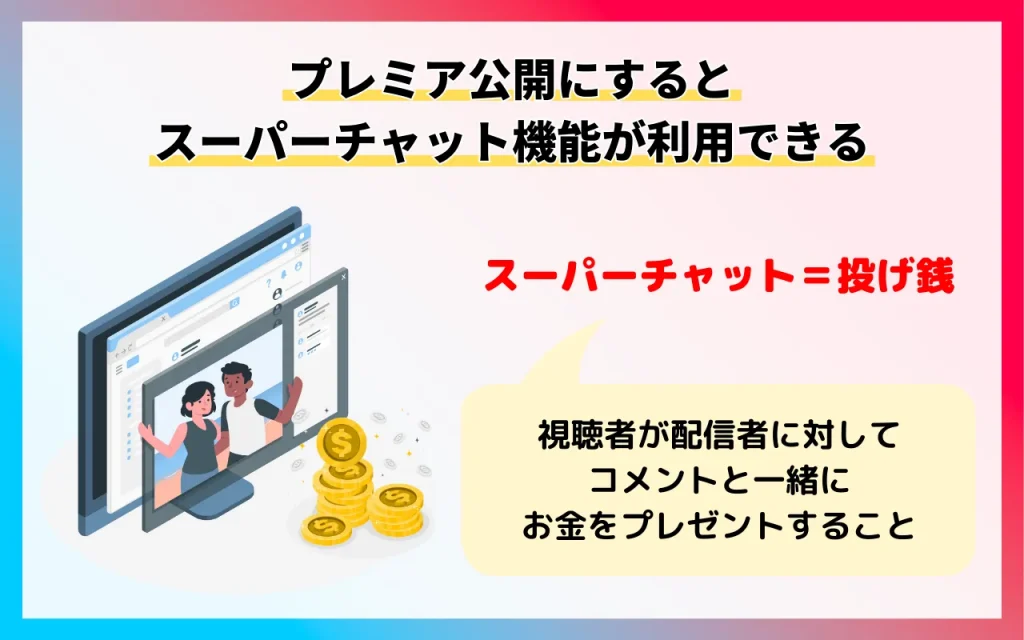
プレミア公開にすることで、スーパーチャット(投げ銭)機能が利用できます。
1人につき最大50,000円まで送ってもらえるので、通常の動画投稿よりも収益の増加が期待できます。
ただし、スーパーチャット機能は収益化の条件を達成していないと利用できないので、注意しましょう。
収益化条件について詳しく知りたい方は、「【24年版】YouTube収益化の条件・ポイント6選を解説!」の記事をご覧ください。
ユーザーの反応をリアルタイムで確認できる
通常の動画であれば、ユーザーとコミュニケーションが取れる場所はコメント欄しかないので、タイムラグが生じます。
しかし、プレミア公開ではチャット機能が利用できるので、リアルタイムでコミュニケーションが取れます。

プレミア公開にすることで特別感を演出できる
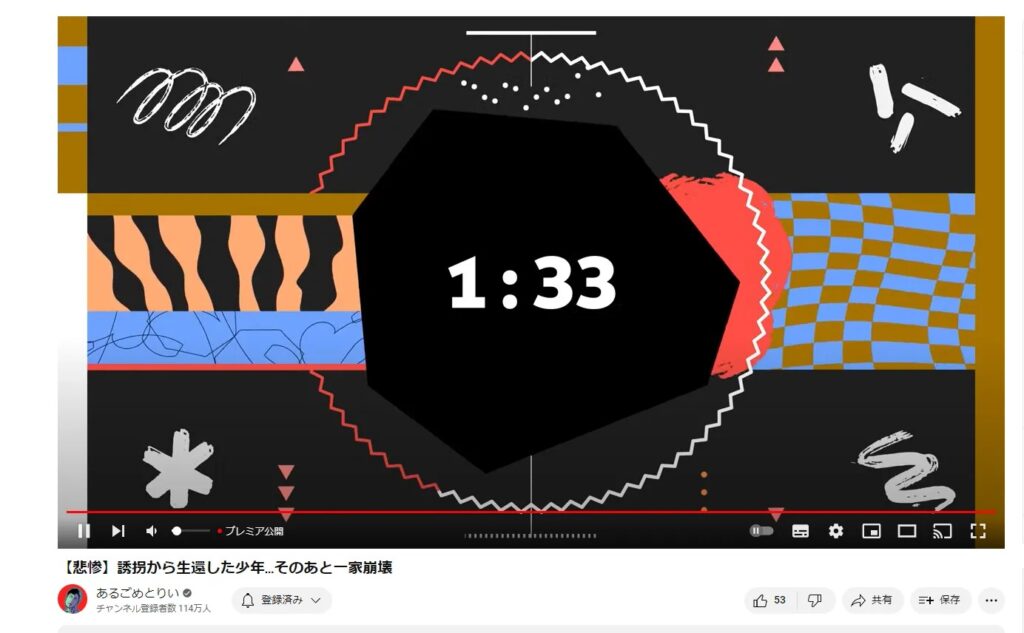
プレミア公開にすることで、サムネイルやタイトルなどを事前に知らせることができ、視聴者の注目を集めることができます。
さらに、公開の2分前からは音楽と共にカウントダウンが始まります。
通常の動画とは一味違う特別感を演出することで、視聴回数の増加が期待できるでしょう。
新しい商品やサービスの発表にも利用できる
最近では、ブランディングや認知度を向上させるためにYouTubeチャンネルを開設する企業も増えてきています。
新しい商品やサービスを発表する際にもプレミア公開は十分に活用できます。

YouTube運用についてお悩みはありませんか?
YouTube運用のプロ集団pamxyへぜひご相談ください!
YouTubeプレミア公開の活用で収益化を拡大できる?

プレミア公開は、視聴者との関係を深めるだけでなく、収益化の機会を広げる点でも効果的です。
スーパーチャットに加え、広告やメンバーシップを活用することで、収益を多角的に最大化できます。
ここでは具体的な仕組みを解説します。
スーパーチャット・スーパーステッカー
プレミア公開中は、ライブ配信と同様にスーパーチャットやスーパーステッカーを受け取れます。
視聴者はクリエイターを直接支援でき、クリエイターは即座に感謝を伝えることが可能です。
応援が可視化されることで一体感が高まり、熱量あるファンを育てやすくなります。
動画再生前・再生中の広告
プレミア公開では、再生前にプレロール広告、8分以上の動画なら再生中にミッドロール広告を挿入可能です。
これらは通常公開と同様に収益化されます。
特に、多くの視聴者が一斉に視聴するプレミア公開では、広告表示が集中し、初動の収益性を高める効果が期待できます。
チャンネルメンバーシップ特典としての活用
プレミア公開を「メンバー限定」に設定すると、メンバーシップ特典として活用できます。
一般公開では見られない特別な動画を提供することで、新規メンバー獲得や既存メンバーの満足度向上につながります。
限定感を演出し、ファンコミュニティをより強固にできます。
YouTubeプレミア公開を行う方法
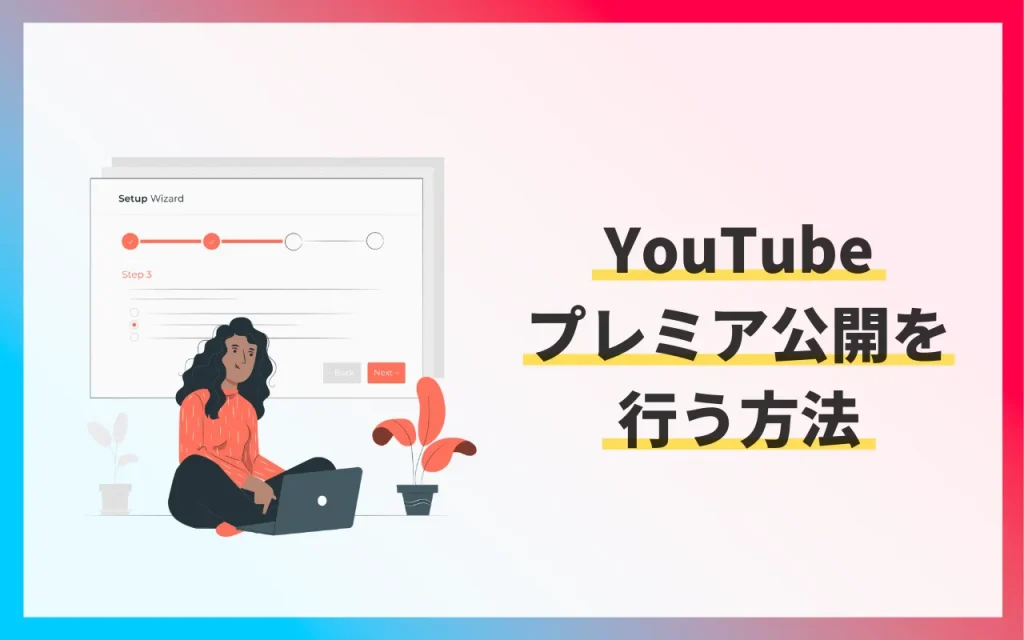
YouTubeのプレミア公開は、以下の7ステップで行います。
- YouTubeの画面右上にあるカメラマークをクリックする
- アップロードしたい動画をドラッグ&ドロップ
- 動画の設定して「次へ」をクリック
- 字幕や終了画面などを設定して「次へ」をクリック
- 著作権のチェックも問題がなければ「次へ」をクリック
- 「スケジュールを設定」の欄の「プレミア公開として設定する」をオンする
- 最後に「スケジュールを設定」をクリック
1.YouTubeの画面右上にあるカメラマークをクリックする
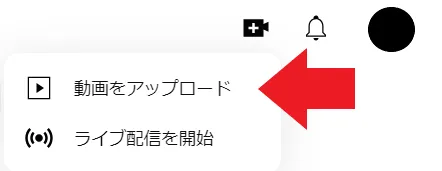
まずはYouTubeにアクセスして、トップページ右上にあるカメラマークをクリックします。
画像のように表示されるため、「動画をアップロード」を選択しましょう。
2.アップロードしたい動画をドラッグ&ドロップ
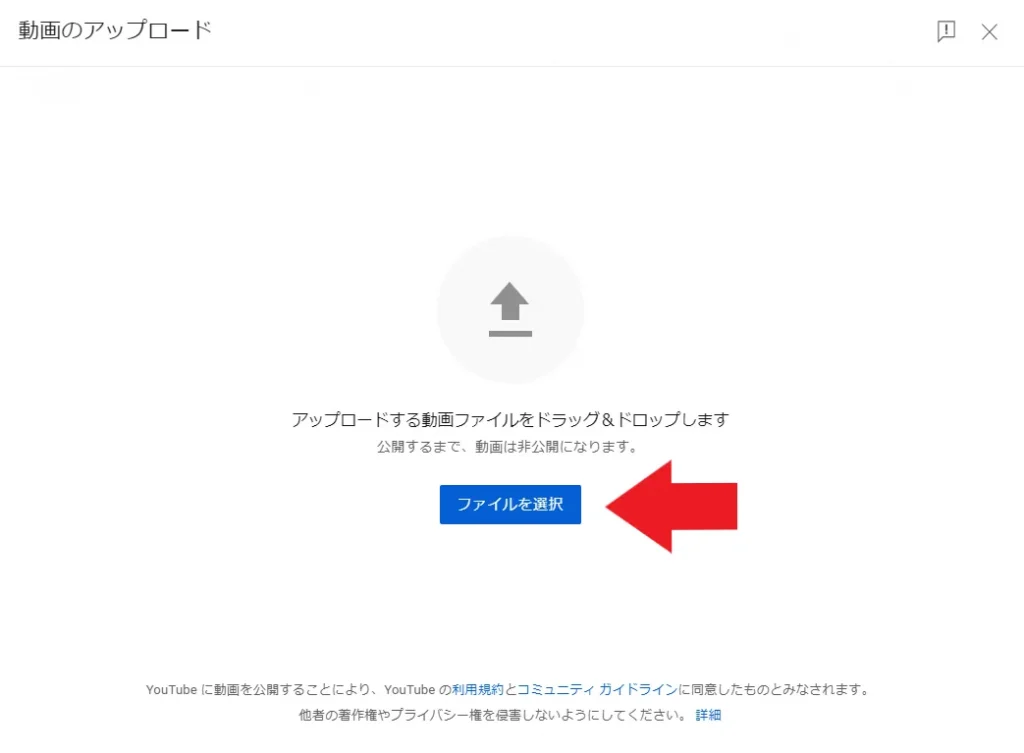
動画のアップロード画面が表示されるため、公開したい動画をドラッグ&ドロップします。
動画の選択は画面中央の「ファイルを選択」からも行えます。
3.動画の設定して「次へ」をクリック
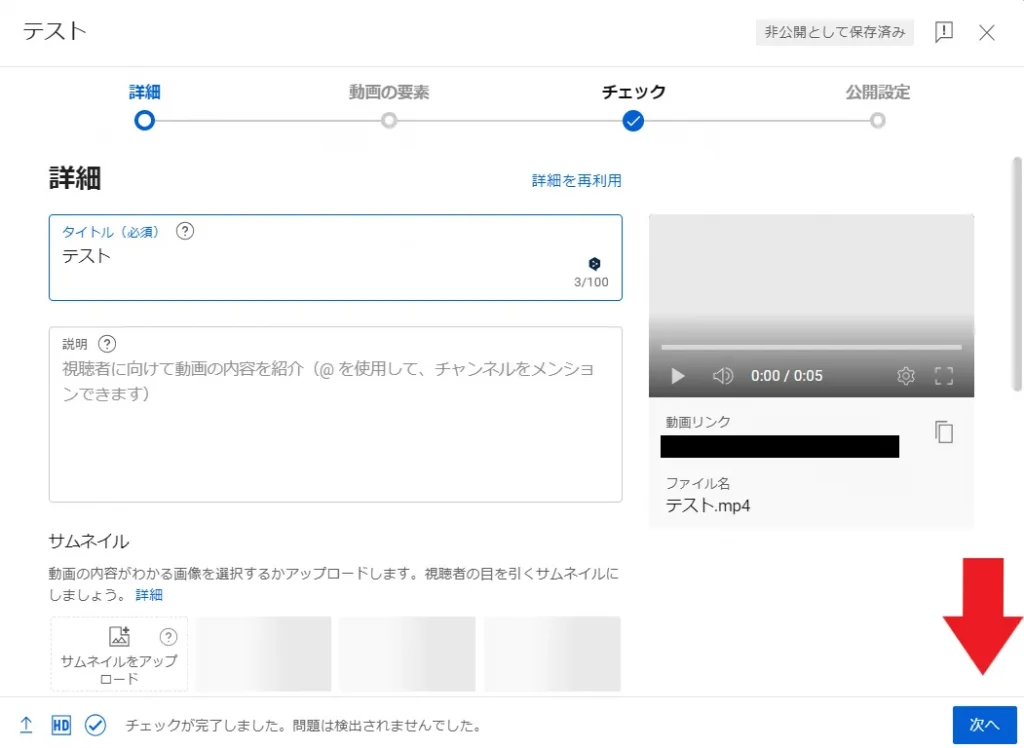
次に、動画の設定画面が表示されます。
タイトルや説明文、サムネイルなどを設定したら、画面右下にある「次へ」をクリックしましょう。
4.字幕や終了画面などを設定して「次へ」をクリック
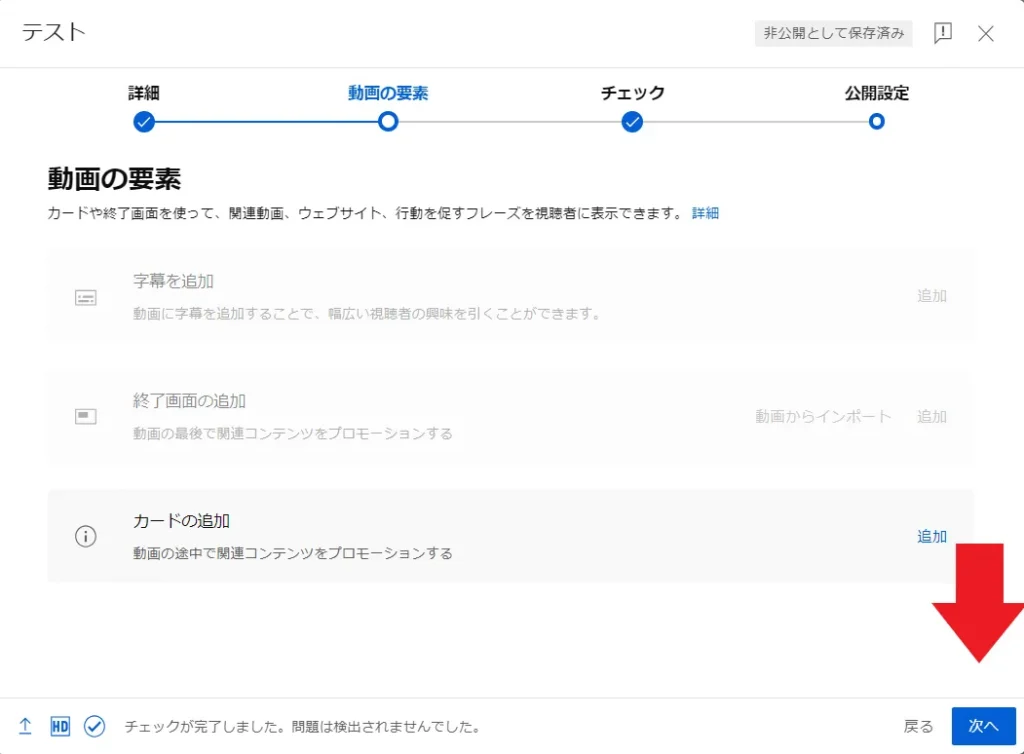
続いて、動画の字幕や終了画面を設定するページが表示されます。
各種設定が終わったら右下の「次へ」をクリックします。
5.著作権のチェックも問題がなければ「次へ」をクリック
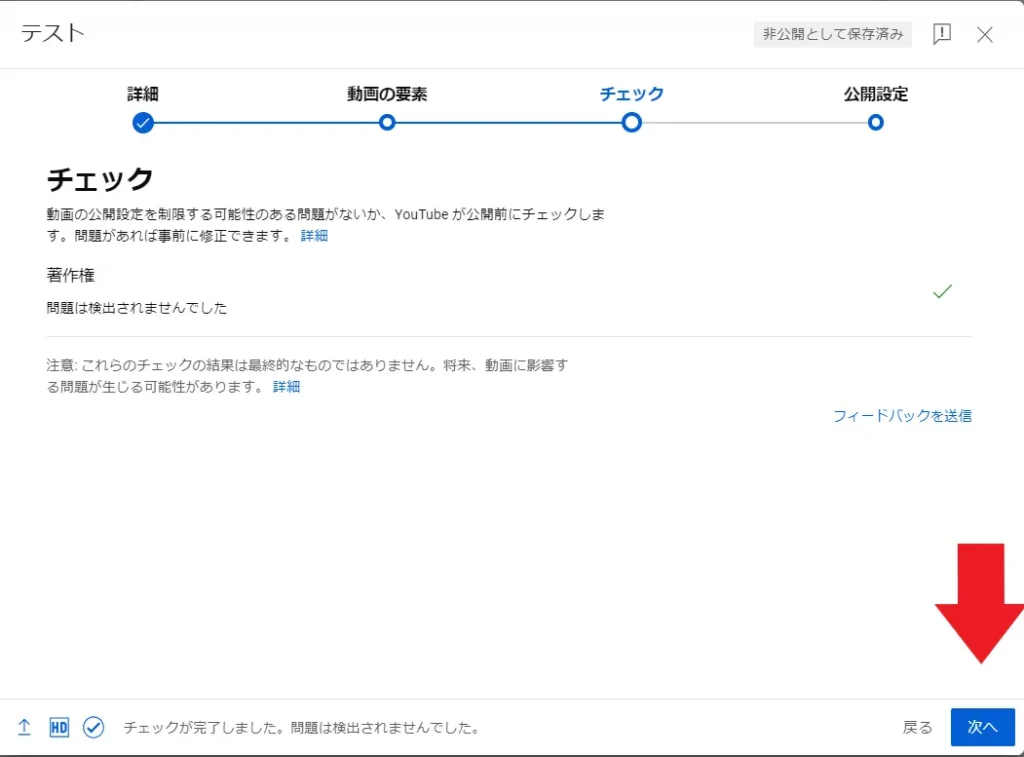
YouTubeでは、動画に問題がないか公開前にチェックを行います。
チェックに特に問題がなければ、もう一度「次へ」を押しましょう。
6.「スケジュールを設定」の欄の「プレミア公開として設定する」をオンする
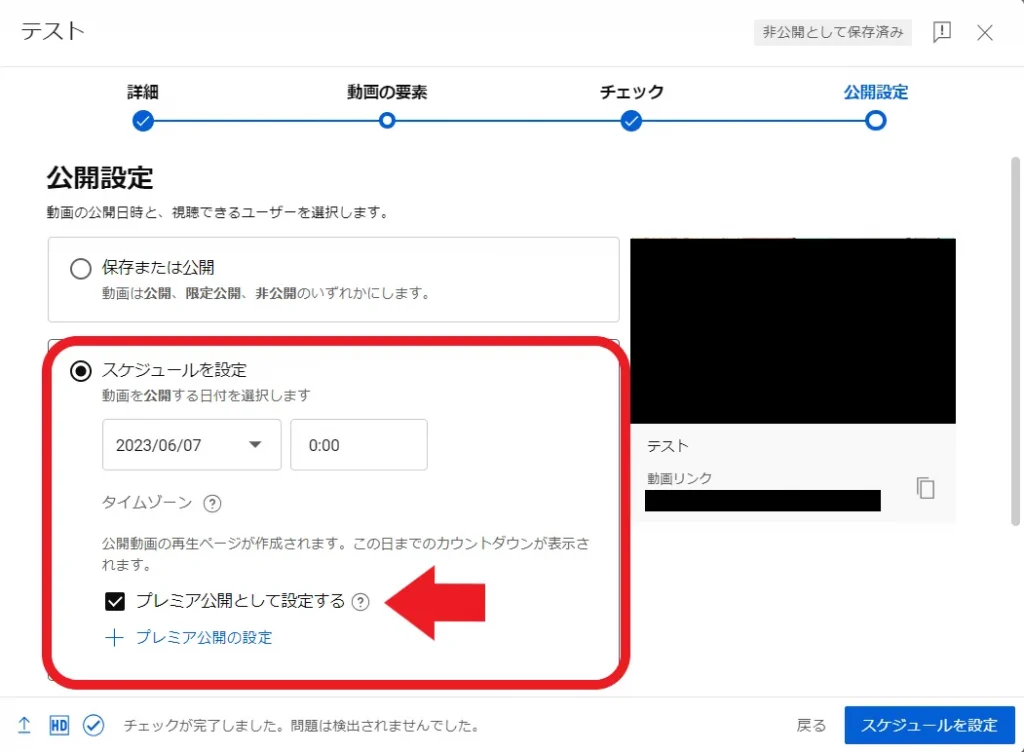
次に、公開設定を行うページが表示されます。
「スケジュールを設定」を選択して、公開日時を設定したら「プレミア公開として設定する」にチェックを入れて下さい。
7.最後に「スケジュールを設定」をクリック
最後に、右下にある「スケジュールを設定」をクリックしたら完了です。

YouTubeプレミア公開を上手く活用するポイント

YouTubeのプレミア公開を上手く活用するポイントは以下の4つです。
- 予告動画を作成する
- SNSを活用して告知する
- ユーザーが集まりやすい時間帯に設定する
- あくまでも限定的に活用する
順番に解説します。
予告動画を作成する
プレミア公開を設定した場合、通常であれば公開される前にユーザーが動画をクリックするとサムネイル画像が表示されます。
しかし、チャンネル登録者数が1,000人以上の場合には予告動画を流すことが可能です。
予告動画を流すことで、ユーザーの期待を高めて注目を集められます。

SNSを活用して告知する
プレミア公開を設定しても、ユーザーから気づかれないというケースも少なくありません。
1人でも多くのユーザーから視聴してもらうためにも、TwitterやInstagramなどのSNSを活用して告知しましょう。

SNS運用について詳しく知りたい方は、「企業が複数SNS 運用をするメリットと活用方法を解説!」の記事をご覧ください。
ユーザーが集まりやすい時間帯に設定する
多くの人が就寝している夜中や、仕事や学校で忙しい平日の昼間などの時間帯にプレミア公開した場合、ユーザーを集めるのは至難の業です。
リアルタイムで動画を視聴してくれるユーザーが集まらなければ、プレミア公開の意味がありません。
そのため、なるべくユーザーが集まりやすい夕方〜夜の時間帯にプレミア公開を設定しましょう。
あくまでも限定的に活用する
プレミア公開の頻度が高いと特別感が薄れてしまいます。
その結果、徐々にユーザーから飽きられてしまうため、あくまでも限定的に活用しましょう。

YouTubeプレミア公開を行う際の注意点
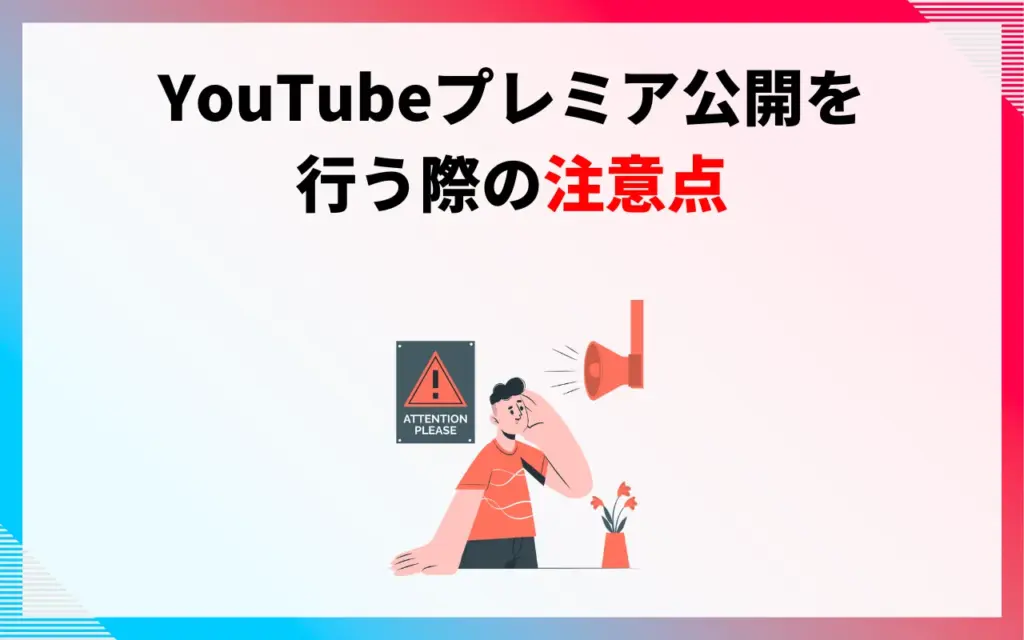
YouTubeのプレミア公開を行う際には、以下の4つの点に注意しましょう。
- スマホからは設定できない
- 動画の早送りができない
- 初めて公開する動画しかプレミア公開は設定できない
- 広告が制限される
スマホからは設定できない
プレミア公開は、PCからのみ設定できます。
スマホからは設定できませんので、プレミア公開を利用したい場合はパソコンから作業を行いましょう。
動画の早送りができない
プレミア公開はリアルタイムでの視聴となるので、早送りができません。
ただし、巻き戻し再生であれば可能です。
初めて公開する動画しかプレミア公開は設定できない
プレミア公開に設定できるのは、これから初めて公開する動画のみです。
これまで公開した動画はプレミア公開として再設定できない仕組みとなっています。
広告が制限される
YouTubeでは、収益化の条件を満たすことで投稿した動画に任意で広告を設定できます。
しかし、プレミア公開の場合には動画が再生される前の「プレロール広告」のみしか設定できませんので、注意しましょう。

YouTubeプレミア公開に関するよくある質問
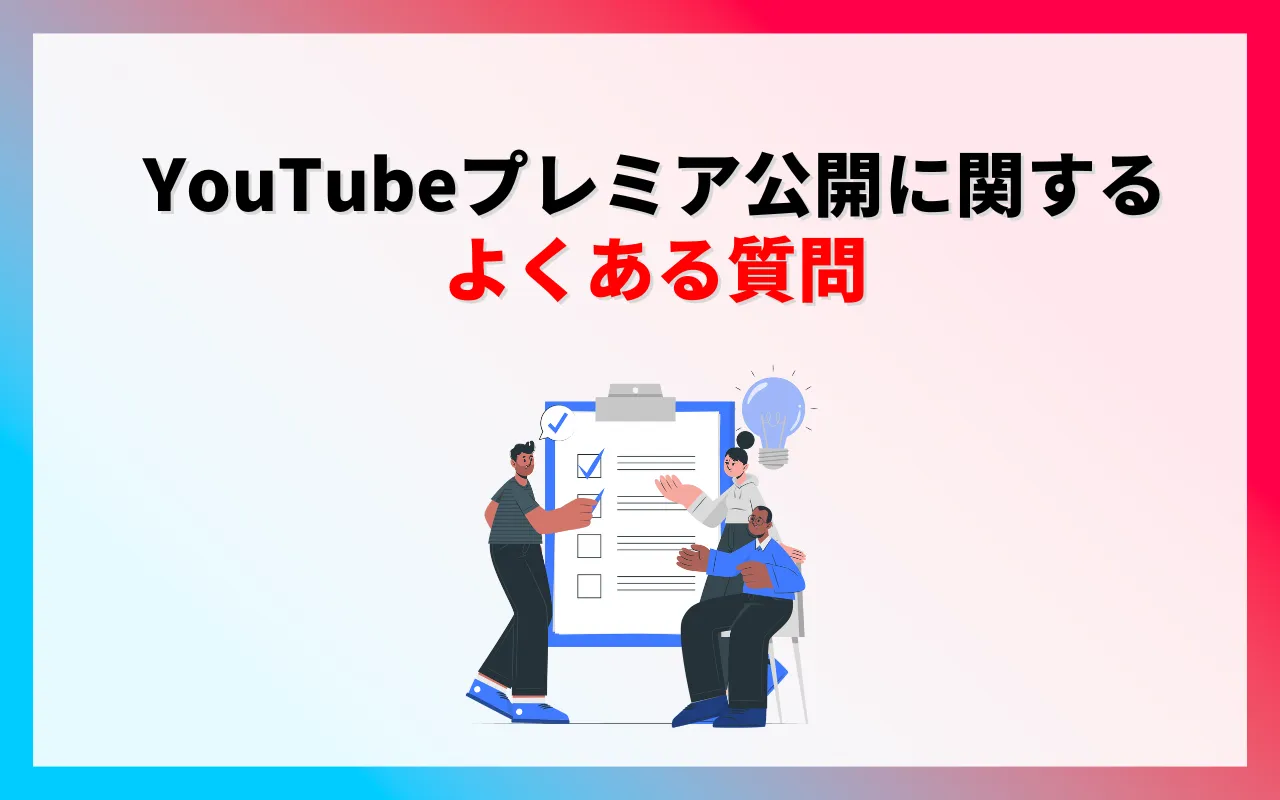
YouTubeプレミア公開の仕組みは理解できても、実際の活用方法に悩む方は少なくありません。
たとえば「毎回プレミア公開すべき?」「視聴者が少なくても効果がある?」といった質問は多く寄せられます。
ここではよくある疑問に答えます。
プレミア公開は何回でも利用できる?
プレミア公開は、これから初めて公開する動画であれば何度でも利用可能です。
ただし、一度公開した動画を再度プレミア公開として設定することはできません。
新しい動画をアップロードする際にのみ、プレミア公開のオプションが選択できます。
繰り返し利用する場合は、毎回新規動画を用意しましょう。
プレミア公開は毎回やるべき?
結論から言うと、毎回行う必要はありません。
プレミア公開の価値は「特別感」にあるため、乱発するとその魅力が薄れてしまいます。
ここぞという場面で活用しましょう。
視聴者が少ないチャンネルでもメリットはある?
はい、あります。
人数が少なくても同じ時間に集まり交流することで、濃いファンとの絆が深まります。
熱量の高いコアファンを育てる絶好の機会になり、将来的なチャンネル成長の基盤づくりにつながります。
プレミア公開の最適な日時はどう決める?
YouTubeアナリティクスの「視聴者」タブを確認し、もっともアクティブな時間帯を選びましょう。
学生層なら平日夕方以降、社会人なら金曜夜や週末など、ターゲットの生活リズムに合わせて設定するのがおすすめです。
プレミア公開中のチャットやコメントはどうなる?
プレミア公開中はリアルタイムでチャットが可能で、配信者と視聴者、視聴者同士でコミュニケーションが活発に行えます。
プレミア公開終了後もコメント欄は残りますが、ライブチャットはアーカイブとして表示されるのみとなります。
コメントやチャットはエンゲージメント向上に役立つため、積極的に活用しましょう。
プレミア公開で広告収益は得られる?
プレミア公開中は、通常の動画広告と異なり「プレロール広告」のみが表示されます。
ミッドロール広告やバンパー広告は利用できませんが、スーパーチャット機能による収益化は可能です。
収益化を最大化したい場合は、プレミア公開後の通常公開時に広告設定を見直しましょう。
プレミア公開の設定でよくあるトラブルと対処法
プレミア公開でよくあるトラブルには「視聴できない」「チャットに参加できない」「アーカイブが残らない」などがあります。
主な原因は設定ミスや通信環境の問題が多いため、事前に公開設定やネットワーク環境を確認しましょう。
トラブル発生時はYouTubeヘルプや公式ガイドを参照し、迅速に対応することが大切です。
まとめ
本記事をまとめると、以下のようになります。
- YouTubeのプレミア公開とは、動画の公開日時を事前に予約できる機能のこと
- プレミア公開を設定することで、スーパーチャット機能が活用できたり特別感を演出できたりするなどのメリットがある
- プレミア公開を上手く活用したいのであれば、予告動画を作成したりSNSを活用したりすることが重要
- プレミア公開はスマホから設定できず、広告が制限されたり早送りできなかったりするなどの注意点もある
YouTubepのプレミア公開を活用することで、ユーザーと動画投稿者のどちらにもさまざまなメリットがあります。
結果チャンネルの成長にもつながるので、本記事を参考にプレミア公開の利用を検討してみてください。
YouTubeの運用事例
最後に、株式会社pamxyが実際に行ったYouTubeアカウントの運用事例をご紹介します。
- ナイツ塙の自由時間
- 腰痛・肩こり駆け込み寺【山内義弘】
ナイツ塙の自由時間

ナイツ塙氏のチャンネルでは「自由時間」の名前の通り幅広い企画を行っています。
弊社では、チャンネル運用・ディレクション・撮影・データ分析までを一貫して提供。
テレビやラジオなど、従来メディアの枠にとらわれず、自由気ままなコンテンツ制作や芸能人コラボ企画を展開しています。
M-1の裏側を語った動画は公開1日で20万回を超える再生数を叩き出し、YouTube急上昇動画7位にランクインしました。
腰痛・肩こり駆け込み寺【山内義弘】

山内義弘様からはチャンネル登録者3500名の段階でご相談をいただきました。
実際に自社でYouTube運用をしてきた累計登録者数200万人超えのノウハウをもとに、独自の世界観を企画してあらたに「セルフ整体」動画を配信いたしました。
チャンネル設計・構成制作・動画編集・実配信まで一通りご支援の結果、運用開始一ヶ月でチャンネル登録者10万人を達成しました。
中でも肩甲骨はがしの動画は、590万回超の視聴回数を誇る現在でも人気の動画です。
【先着10社/月】無料相談受付中‼︎
株式会社pamxyのYouTube運用代行

累計登録者200万人超え自社チャンネルで培った、売上につながるYouTube運営のノウハウを存分に活用したYouTube運用代行サービスです。
下記のようなお悩みがある場合はお気軽にご相談ください。
また、今回の記事でご紹介したYouTubeのプレミア公開を活用したマーケティングについてもご相談いただけます。
ぜひお気軽に下記フォームよりお申し込みください。
まずは無料WEB会議にて、YouTube活用のメリットや同業界の成功事例についてお伝えします。

